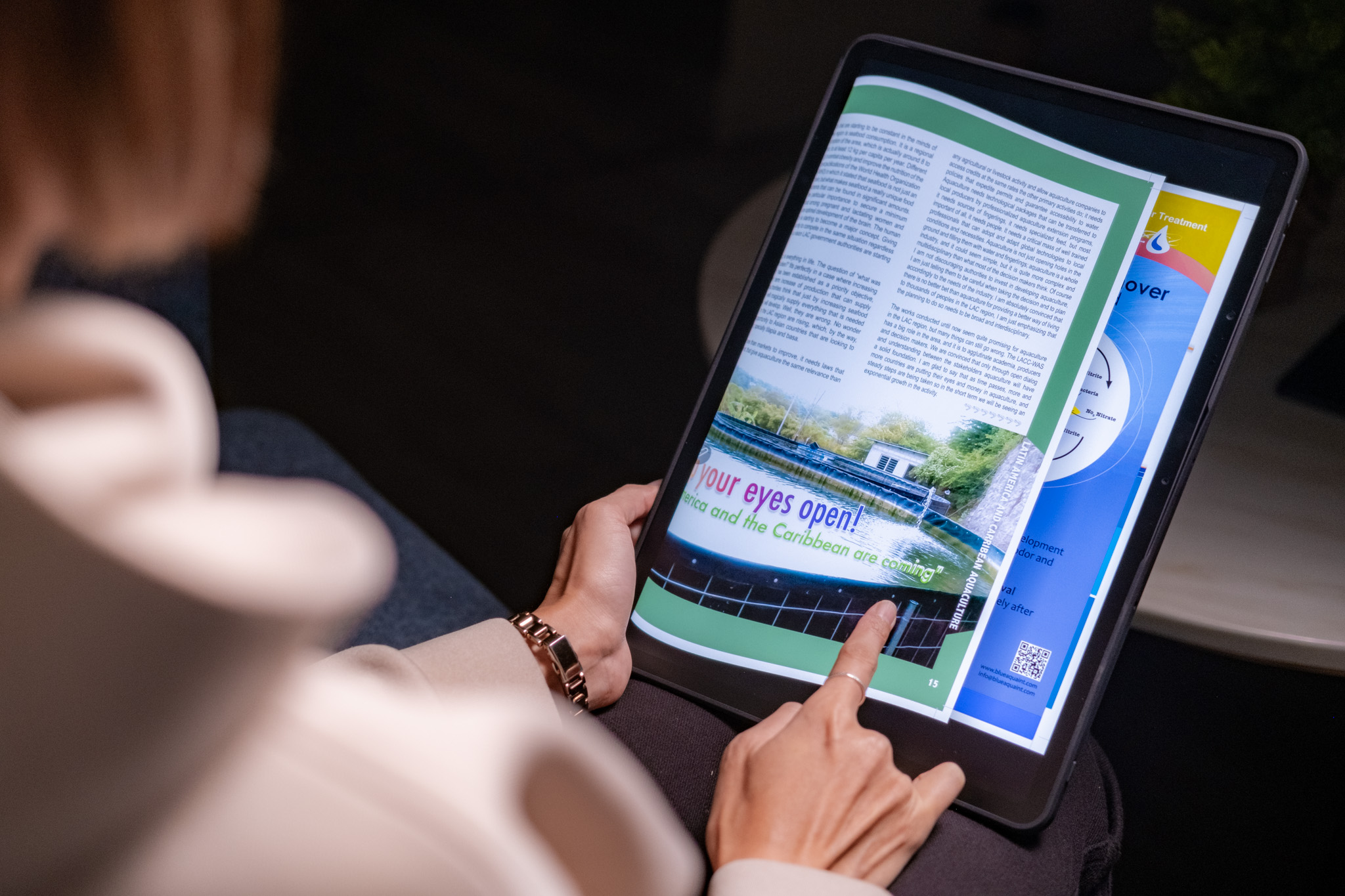
現代人生活中充滿了 3C 電子產品,從家裡的電視、辦公室的電腦到時刻不離身的手機或平板,一天到晚盯著那塊發光的小螢幕,導致近視的年齡層越來越低,因此有了電子紙的誕生,使用 E-ink 電子墨水不自體發光,來達到護眼的效果,但!用過的人都知道,畫面刷新速度慢還會有殘影,更別說是要拿來讀網頁或看影片了,TCL NXTPAPER 14 未來紙平板結合了平板的操作性能和獨家護眼技術,一兼二顧,不論是工作、追劇、育兒都好用,簡直強勢攻佔老中青三代市場。
搭配三創全年最瘋雙 11 購物節,11/1-11/12 全館滿 1000 元即享免運!
點擊連結獲得更多優惠:https://lihi2.com/R3s4T
什麼是未來紙?TCL 專利的 NXTPAPER 護眼技術
3C 用品傷眼睛的原因之一就在於螢幕散發出的藍光,其實藍光依據波長可分為對視力有害和有益兩種,有害的藍光波長範圍在 415-455 奈米之間,有益的藍光波長範圍在 460-500 奈米之間,NXTPAPER 使用獨家技術改善 LED 藍光光譜,使藍光範圍保持在 457-462.5 之間,而且讓紅藍綠色保持平衡,不會像戴抗藍光眼鏡或貼保護貼那樣造成嚴重的色差,進而維持影像的真實色彩;同時螢幕使用化學蝕刻技術減少反光,DC 直流調光讓螢幕不會閃爍,這些技術都可以讓眼睛比較不會疲勞,還有獲得德國萊因低藍光(硬體方案)認證。
 ▲ 左為 TCL NXTPAPER 11 右為 TCL NXTPAPER 14
▲ 左為 TCL NXTPAPER 11 右為 TCL NXTPAPER 14
一鍵切換顯示模式,護眼螢幕中的更護眼模式
TCL NXTPAPER 14 擁有 14.3 吋大螢幕,螢幕顯示面積為 98% 的 A4 大小,彷彿在看實體雜誌一樣,呈現接近 1:1 的閱讀體驗,開機即為護眼模式不需要另外設定,右上角的快捷鍵(NXTPAPER KEYS)可快速切換正常模式、彩色紙模式和墨水紙模式,達到不同程度的護眼效果,依據使用情境去做選擇,像是閱讀純文字書籍就可以開啟墨水紙模式,仿紙的顯示效果是三種模式中最護眼的。
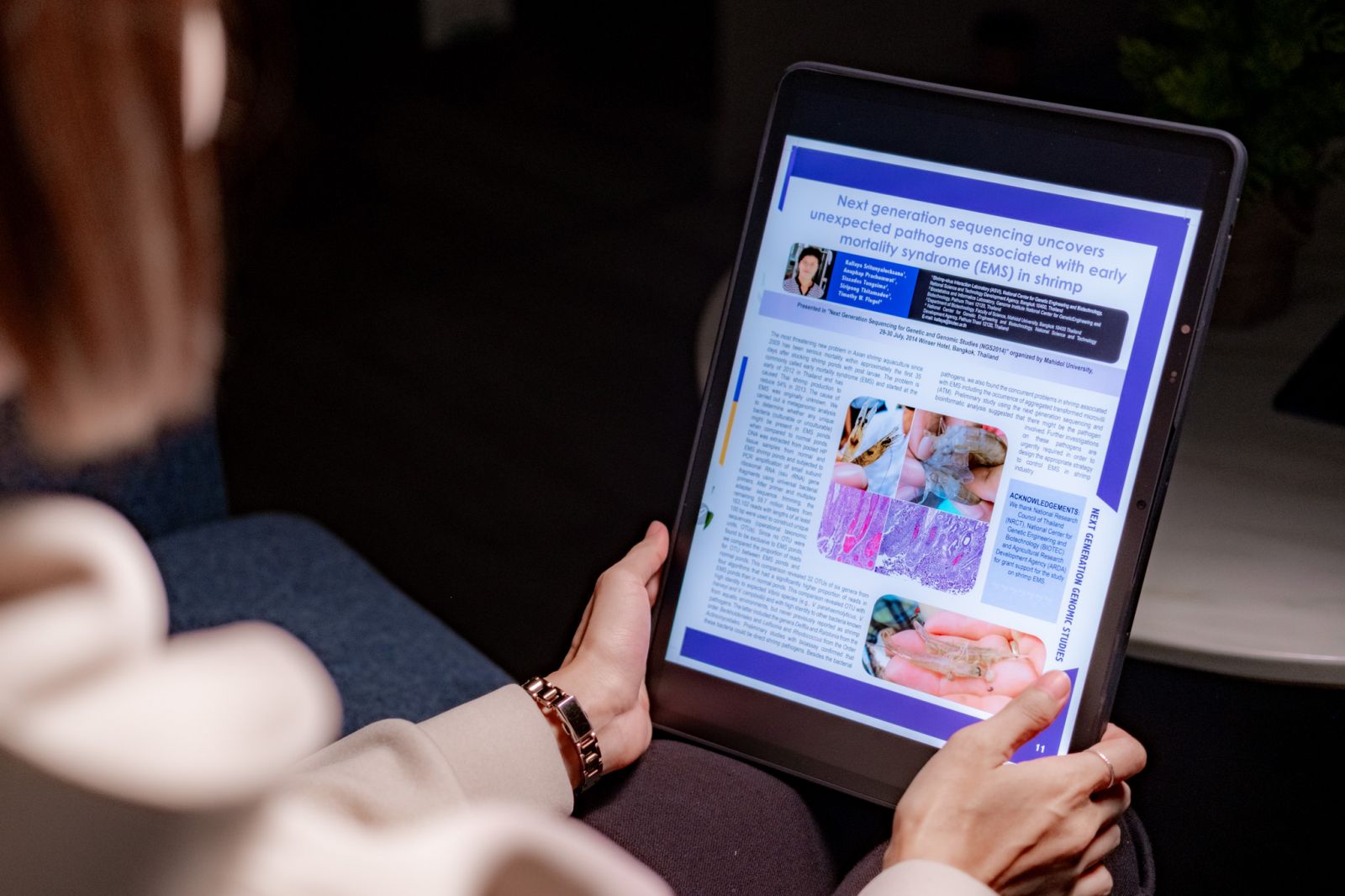 ▲ TCL NXTPAPER 14 彷彿在看實體雜誌一樣
▲ TCL NXTPAPER 14 彷彿在看實體雜誌一樣

 ▲ 右上角的快捷鍵可以切換顯示模式
▲ 右上角的快捷鍵可以切換顯示模式
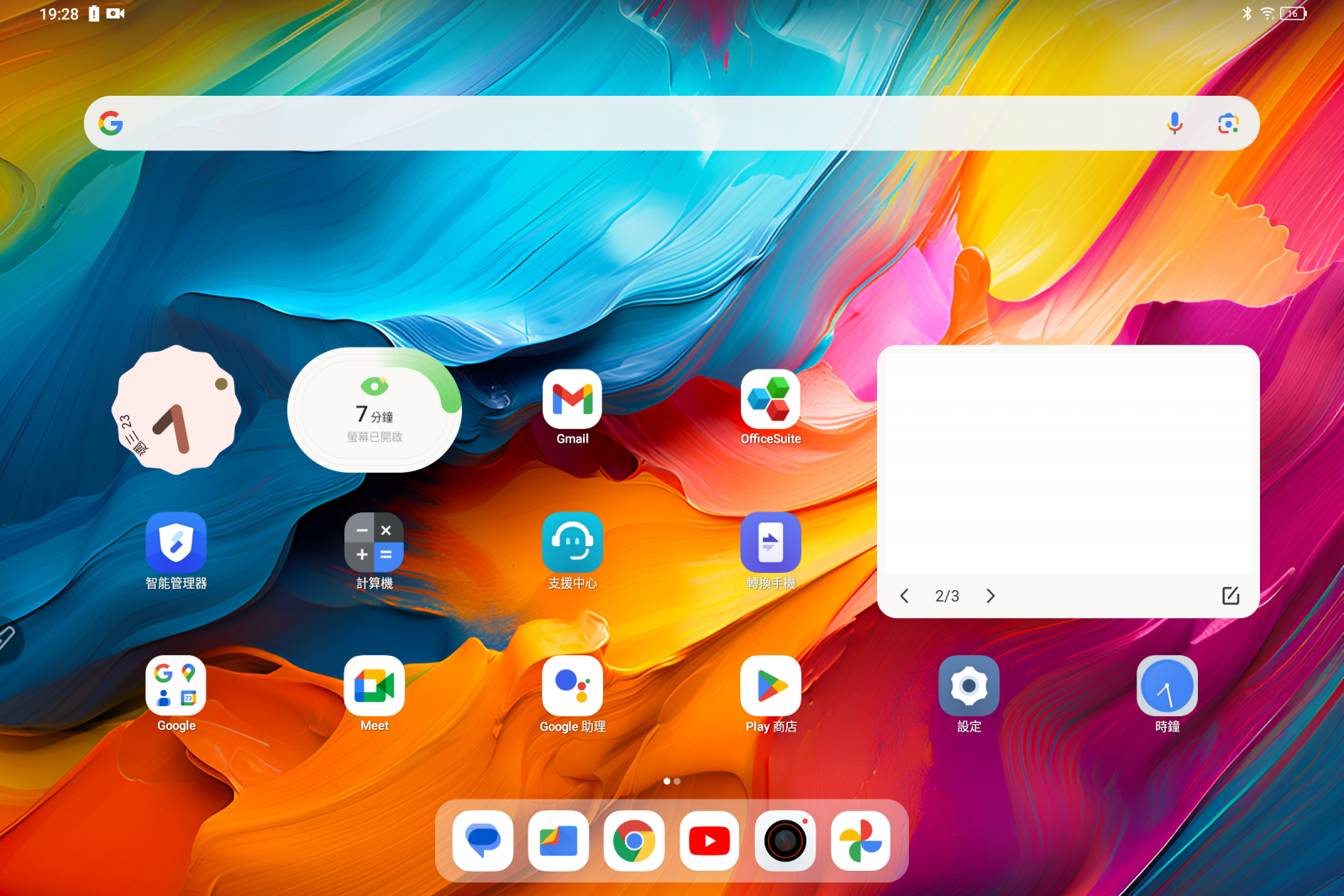 ▲ 正常模式
▲ 正常模式
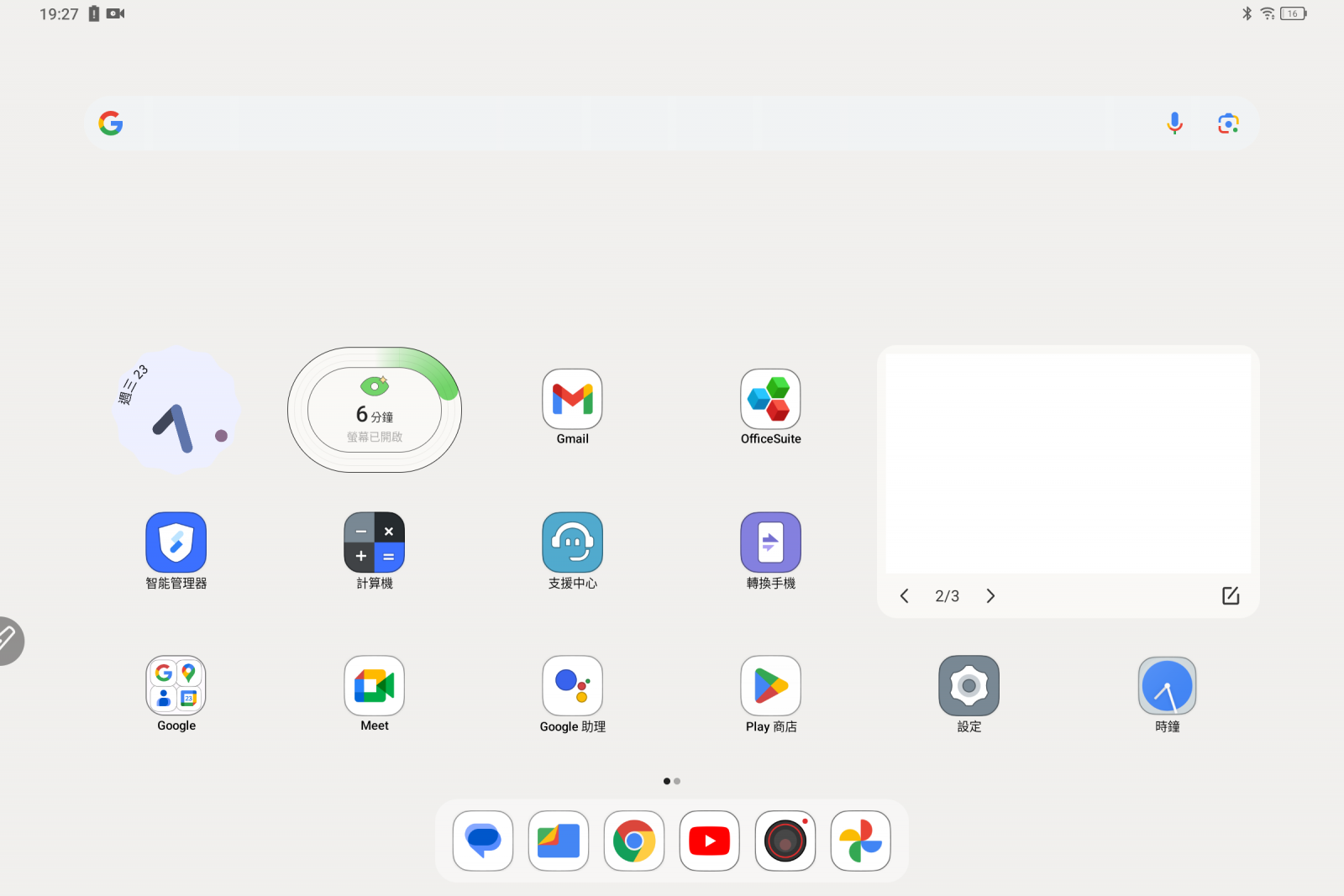
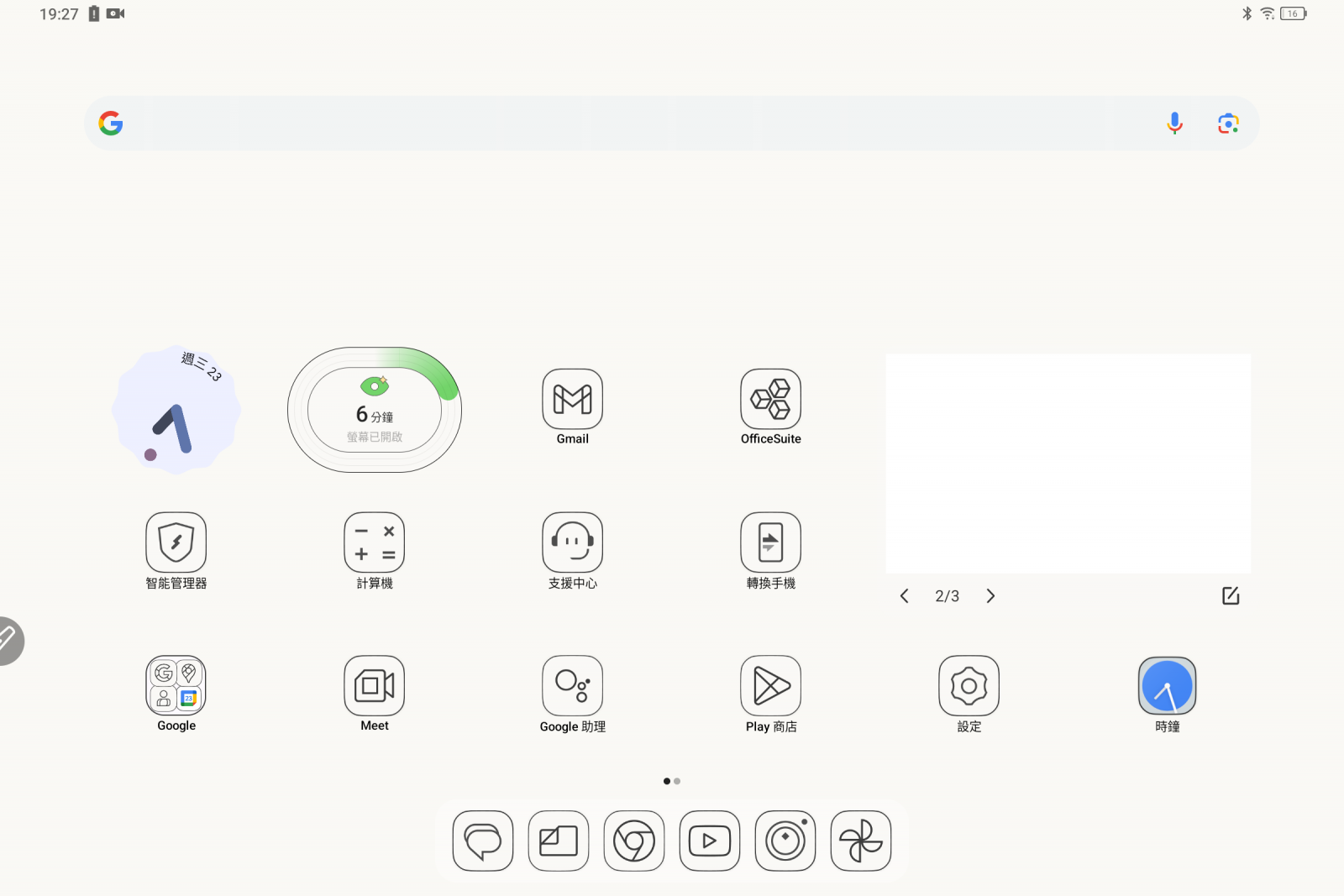 ▲ 左為彩色紙模式,右為墨水紙模式
▲ 左為彩色紙模式,右為墨水紙模式
呈現真實的翻書感受,鮮豔色彩讓人目不轉睛
若是把 TCL NXTPAPER 14 視為電子書閱讀器,是屬於開放式系統,可以使用不同的閱讀平台進行電子書的購買和閱讀,而且比電子閱讀器滑順非!常!多!翻頁不會有殘影或卡頓,那個速度只有舒服兩個字,尤其在 Play 圖書中,翻頁的動畫彷彿真的在翻書本,只不過目前在 APP 上閱讀文字書籍僅能畫重點和加註解,還沒有辦法手寫筆記,是比較小可惜的地方,非常推薦大家使用 TCL NXTPAPER 14 看漫畫或雜誌,色彩的表現相當鮮明,讓人驚豔!
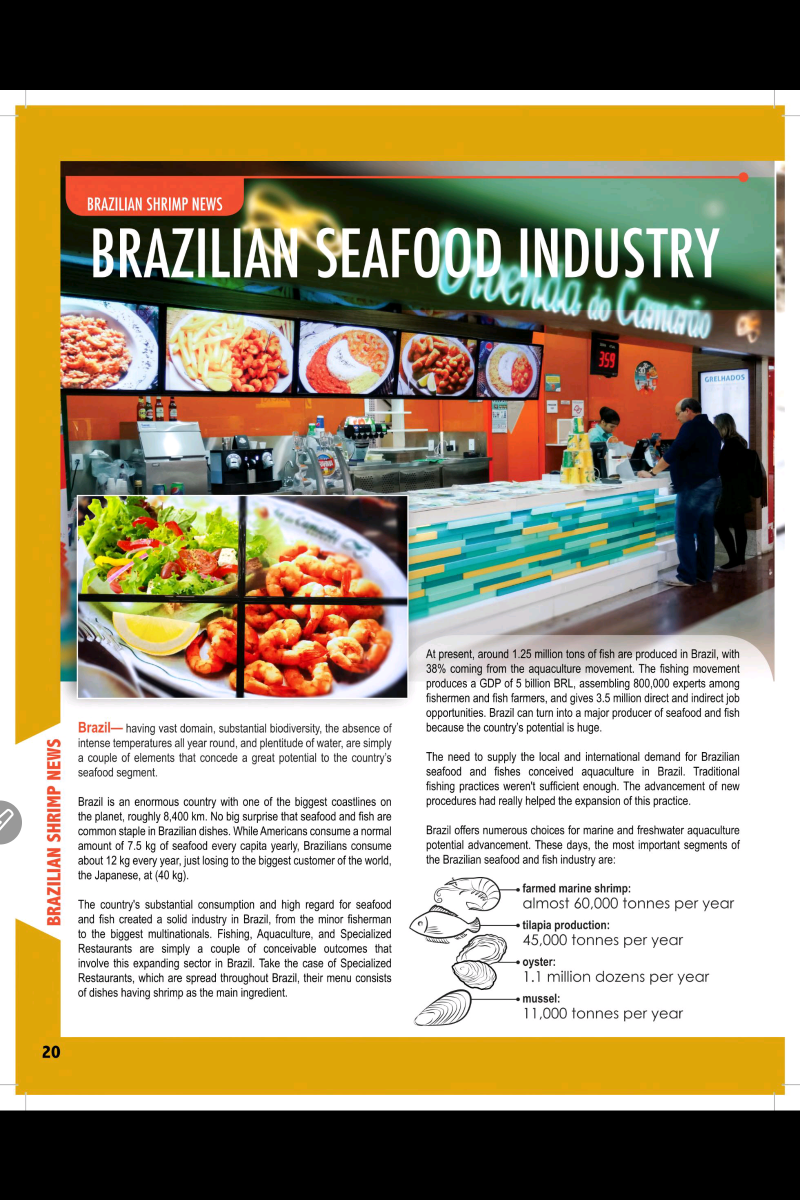
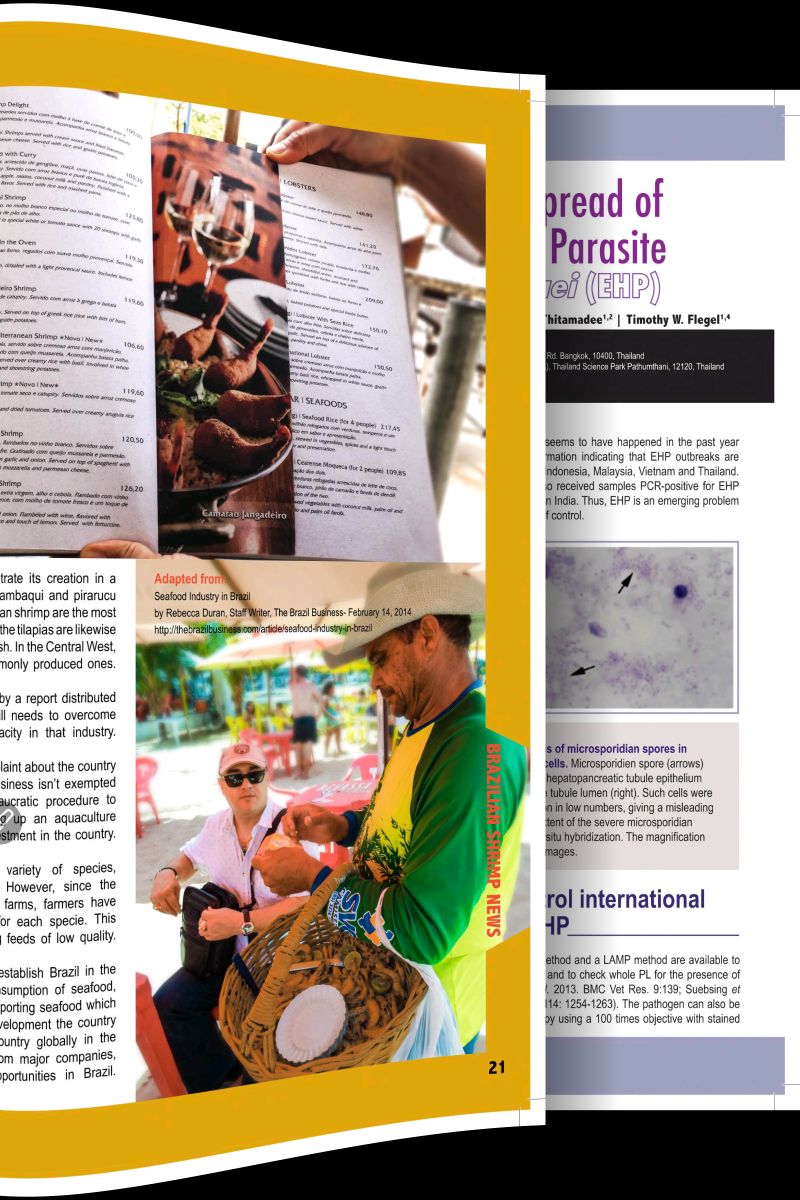
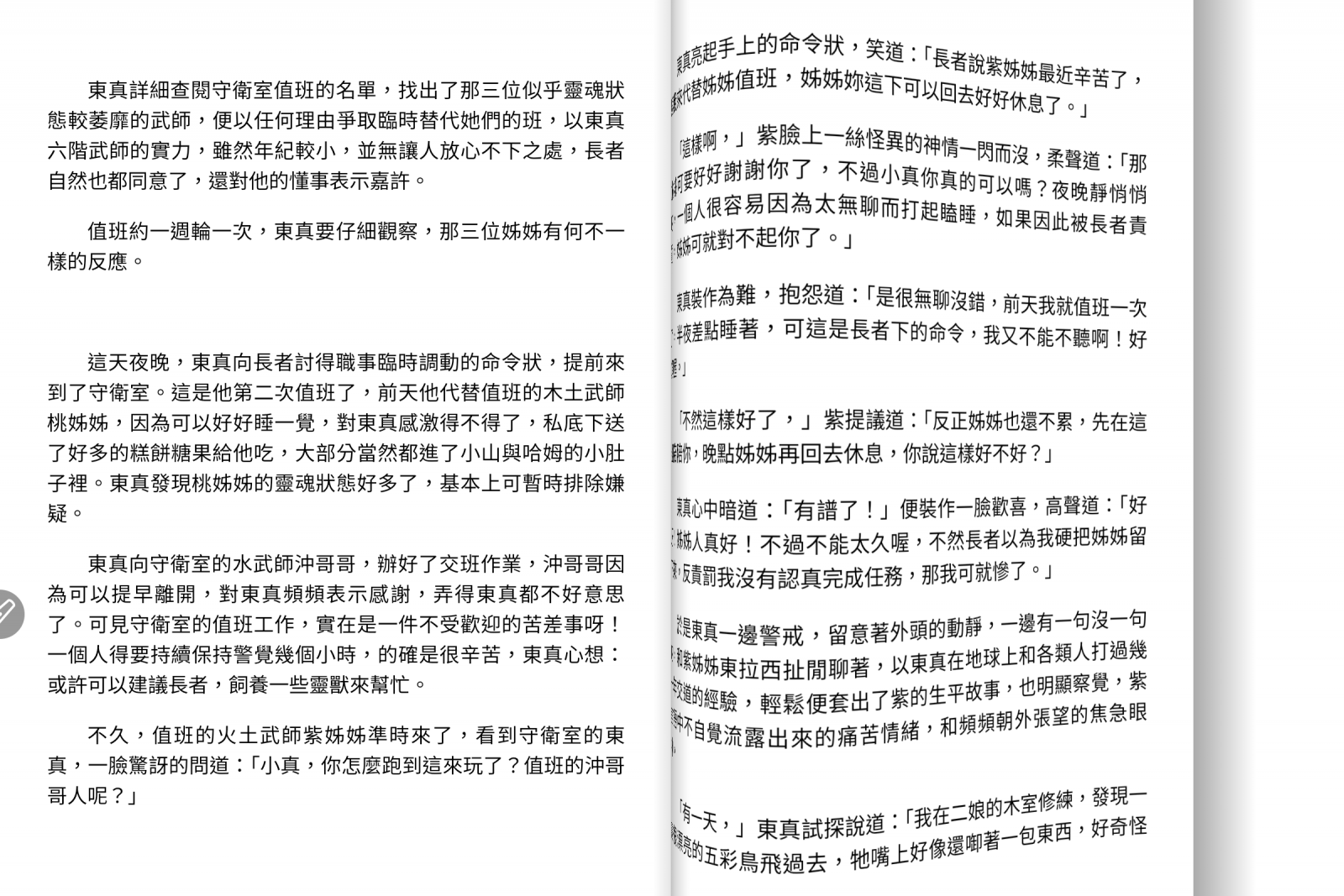 ▲ Play 圖書中翻頁的動畫很逼真
▲ Play 圖書中翻頁的動畫很逼真
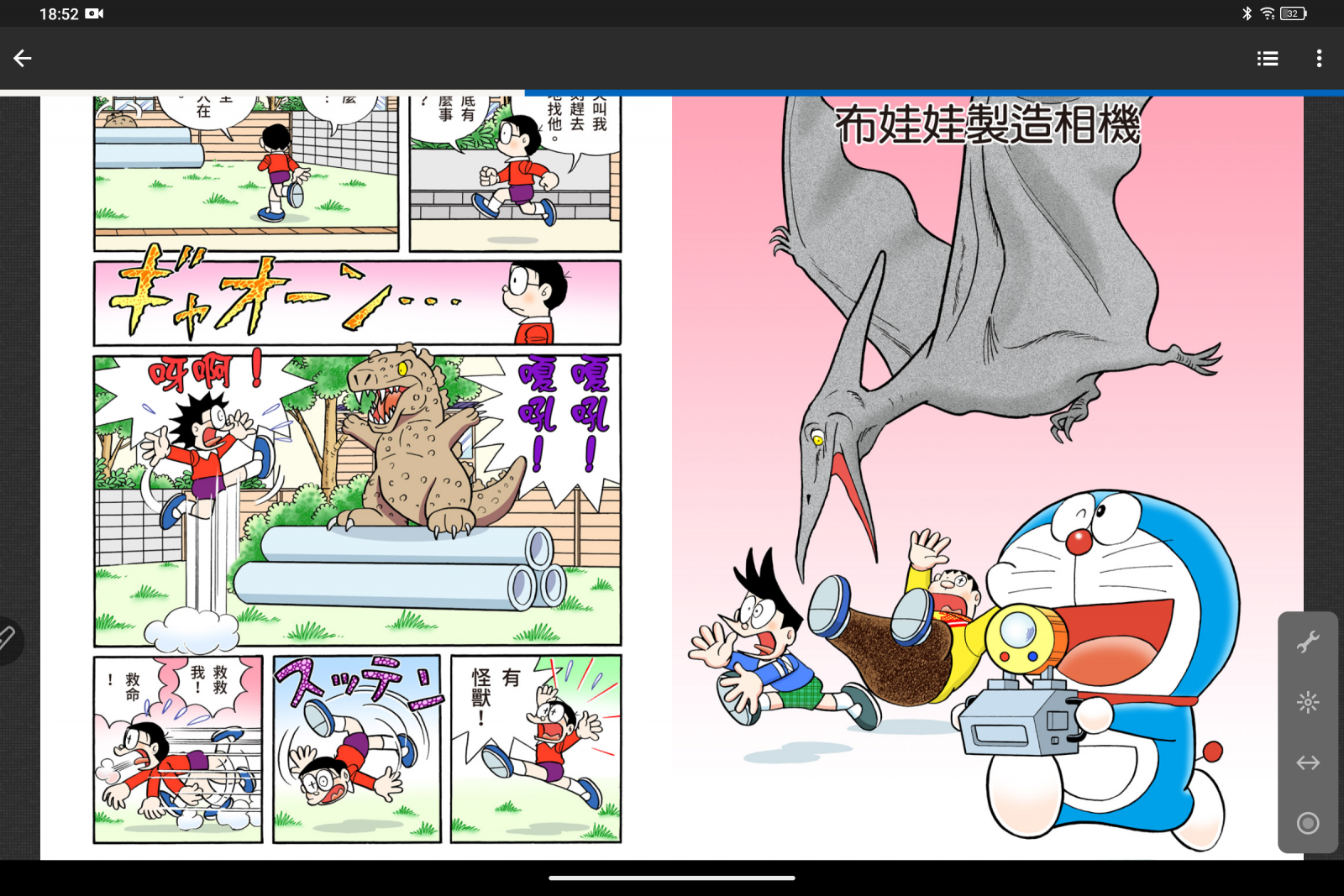
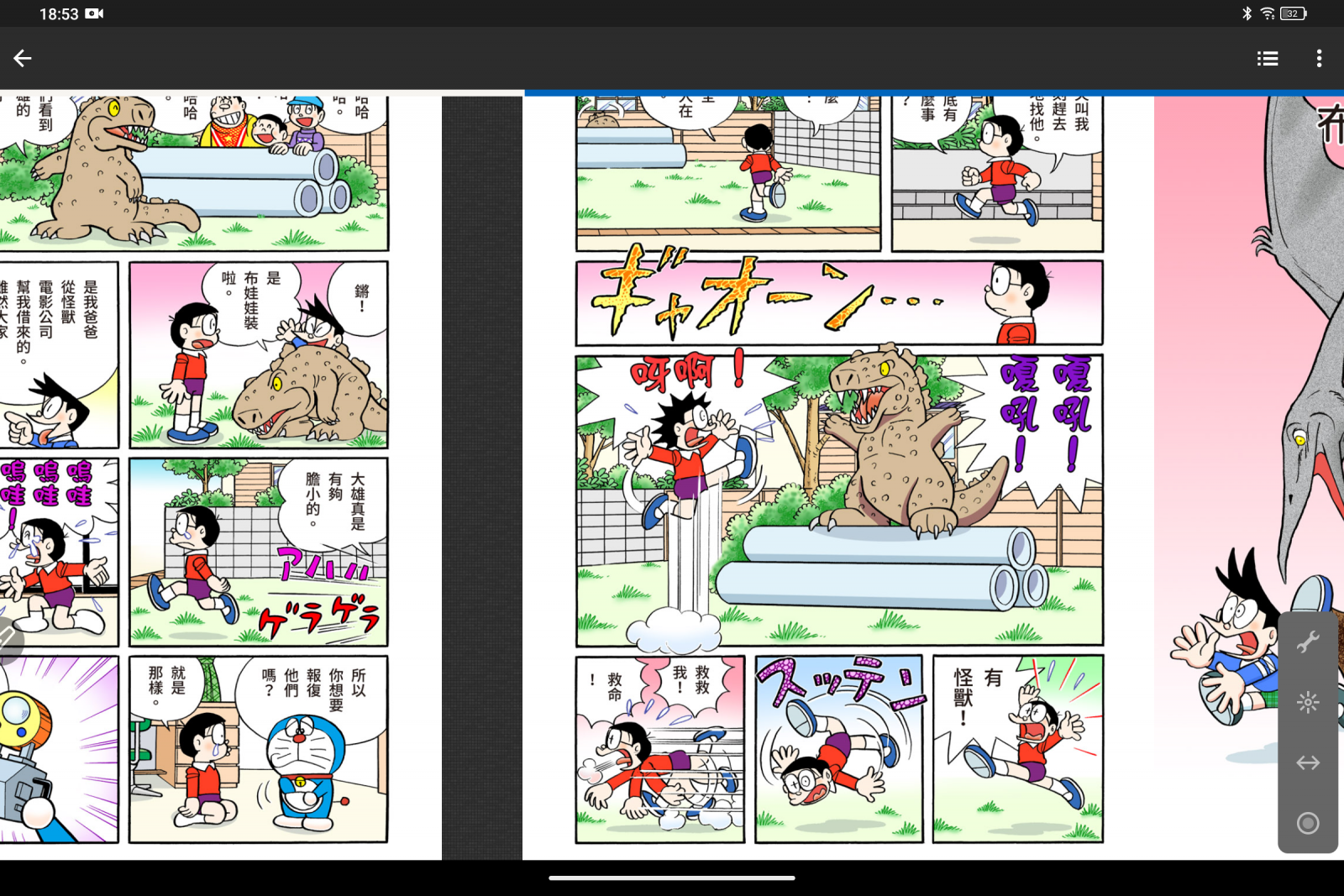 ▲ kobo APP 中翻頁的效果
▲ kobo APP 中翻頁的效果
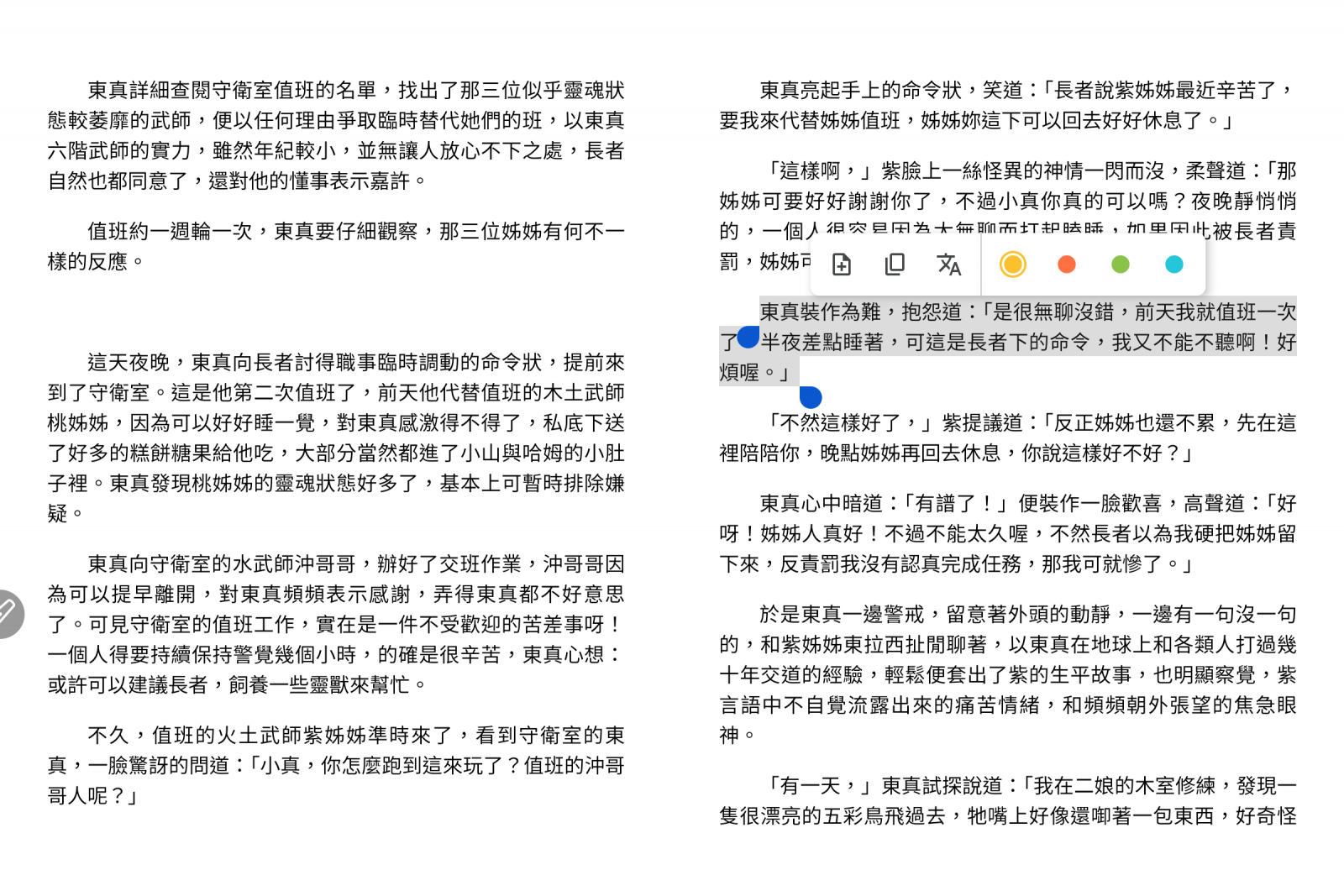
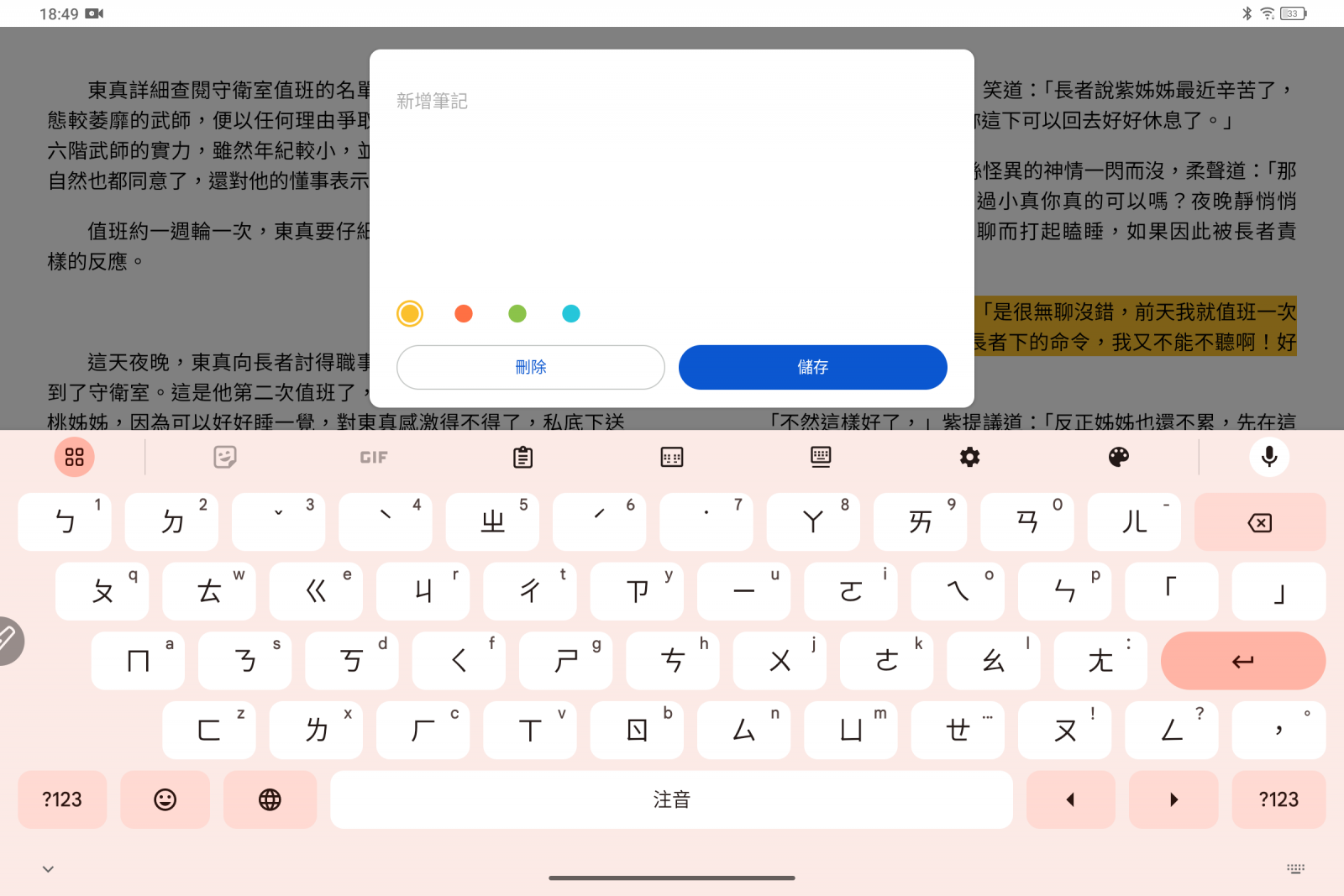
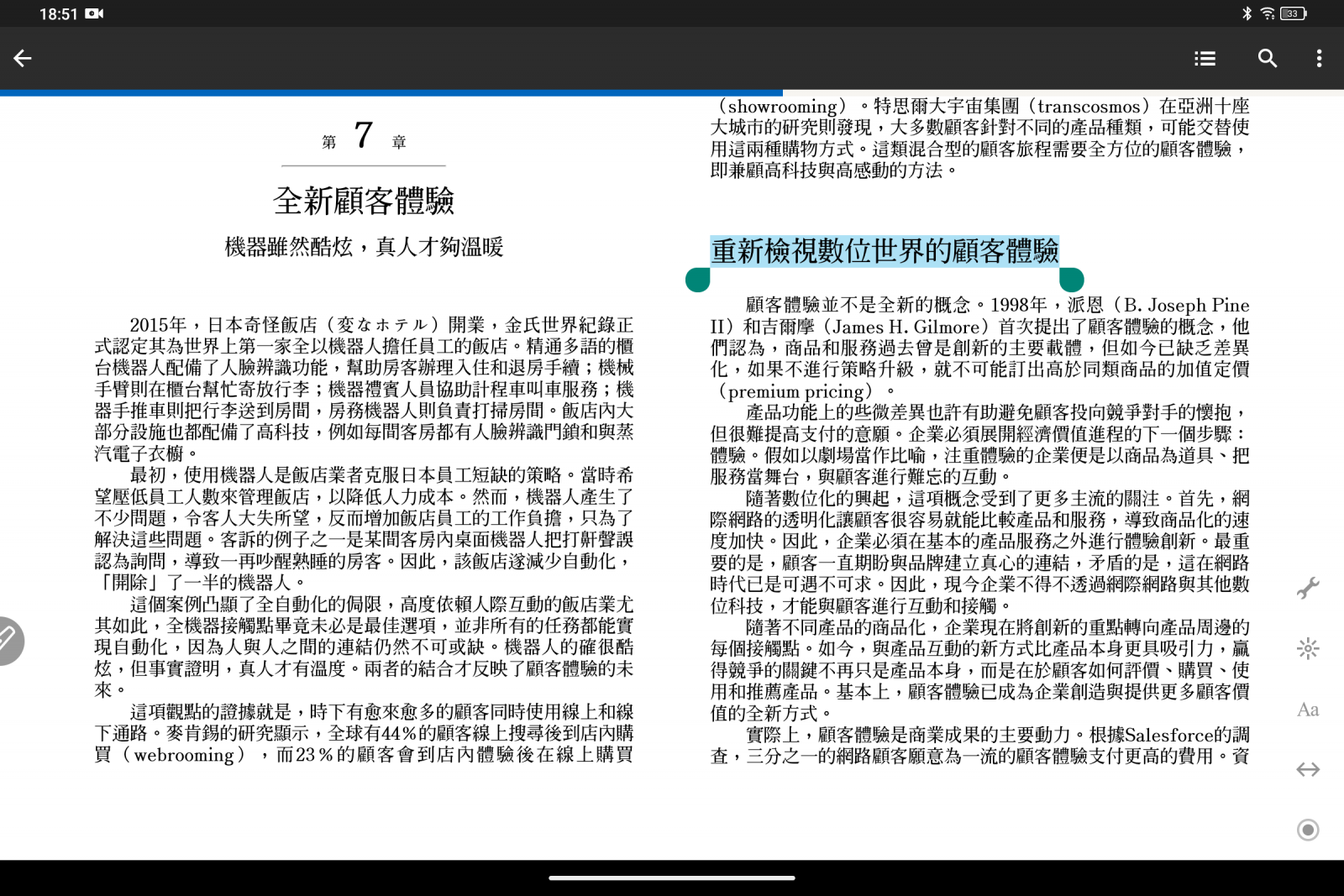
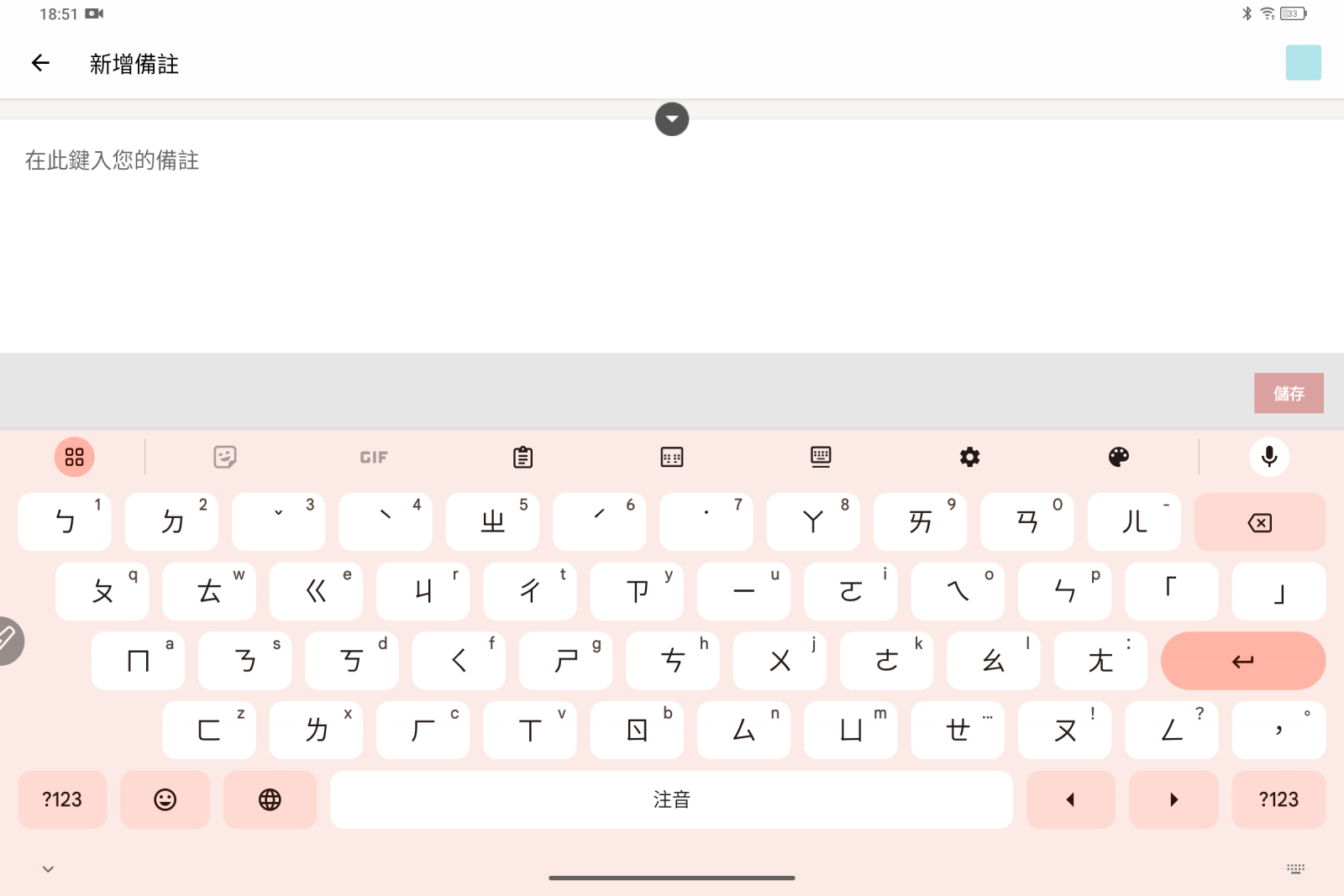 ▲ 目前在閱讀書籍都僅能畫重點和註解,還沒有寫筆記的功能
▲ 目前在閱讀書籍都僅能畫重點和註解,還沒有寫筆記的功能
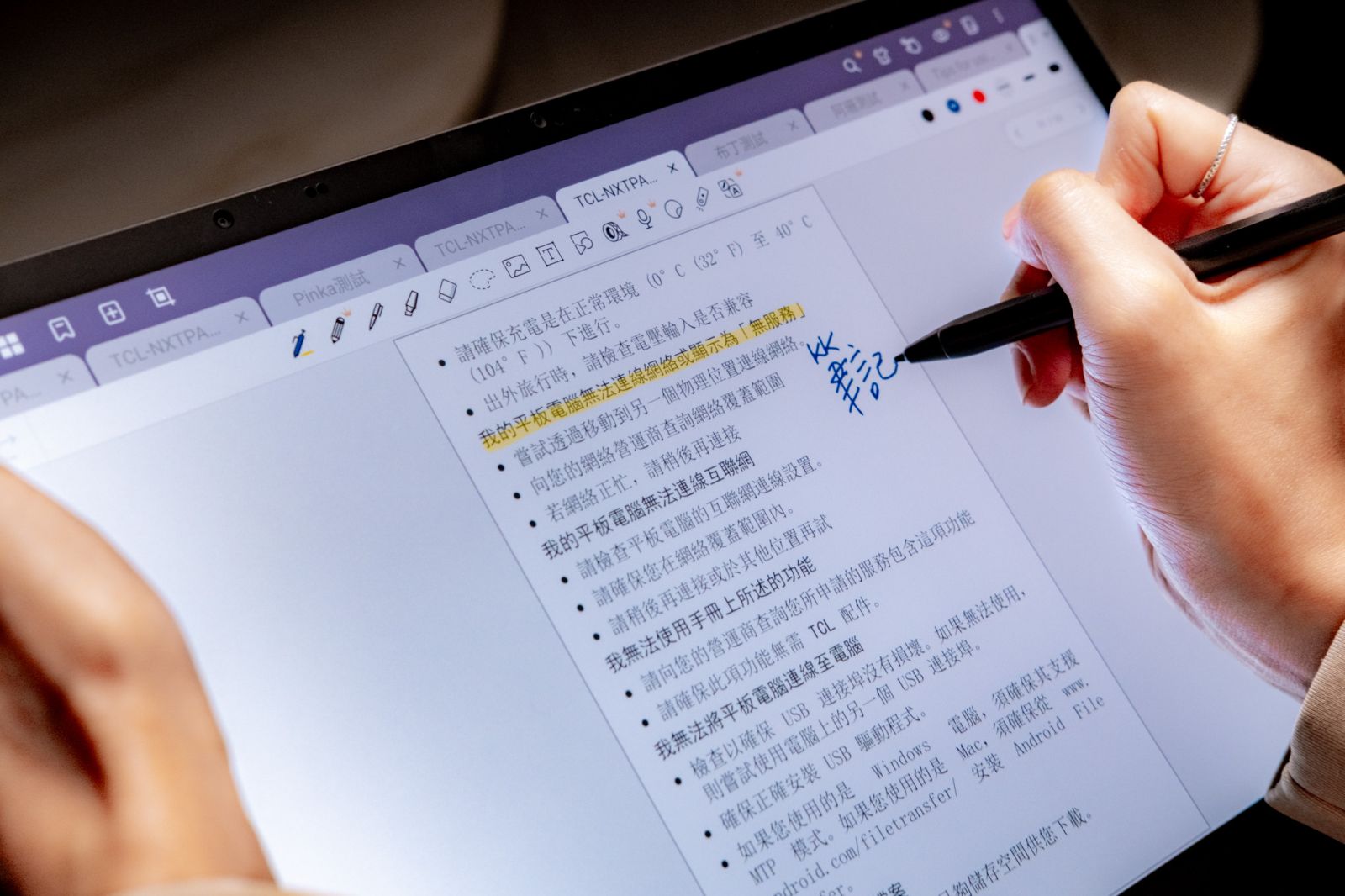
 而內建的 Jnotes 就能夠自由揮灑了,不論是在 PDF 檔文件中手寫筆記畫重點,或是在空白記事本中寫日記手札、繪畫創作、各式塗鴉,只不過在筆刷的選擇上比較少一點,有些還要付費解鎖。
而內建的 Jnotes 就能夠自由揮灑了,不論是在 PDF 檔文件中手寫筆記畫重點,或是在空白記事本中寫日記手札、繪畫創作、各式塗鴉,只不過在筆刷的選擇上比較少一點,有些還要付費解鎖。

 至於觸控筆的部分,一代筆和二代筆只差在筆頭,一代有矽膠較軟、二代筆尖較硬,但兩代皆擁有 4096 階壓力感應,使用 Type-C 充電,筆上的顯示燈亮藍燈表示電力正常、亮紅燈表示低電量,充電中會閃紅燈,亮綠燈表示充電完成,30 分鐘沒使用會自動進入休眠模式,按一下上下鍵就可以喚醒,我自己使用下來覺得兩代筆感應都滿靈敏的,不過一代筆的矽膠筆頭會像寫在紙上的觸感較有摩擦力,而二代筆的硬筆頭就是一般熟悉寫在平板上的滑順感,兩種書寫的觸感就看個人喜好囉,另外提醒大家若想使用觸控筆的快捷功能,像是返回上一頁、跳回主螢幕等等,操作方式是長按按鍵然後筆尖觸碰螢幕才能觸發,並沒有遠端遙控的功能。
至於觸控筆的部分,一代筆和二代筆只差在筆頭,一代有矽膠較軟、二代筆尖較硬,但兩代皆擁有 4096 階壓力感應,使用 Type-C 充電,筆上的顯示燈亮藍燈表示電力正常、亮紅燈表示低電量,充電中會閃紅燈,亮綠燈表示充電完成,30 分鐘沒使用會自動進入休眠模式,按一下上下鍵就可以喚醒,我自己使用下來覺得兩代筆感應都滿靈敏的,不過一代筆的矽膠筆頭會像寫在紙上的觸感較有摩擦力,而二代筆的硬筆頭就是一般熟悉寫在平板上的滑順感,兩種書寫的觸感就看個人喜好囉,另外提醒大家若想使用觸控筆的快捷功能,像是返回上一頁、跳回主螢幕等等,操作方式是長按按鍵然後筆尖觸碰螢幕才能觸發,並沒有遠端遙控的功能。
 ▲ 左為二代筆,右為一代筆
▲ 左為二代筆,右為一代筆
點擊連結獲得 TCL 未來紙平板優惠:https://lihi2.com/R3s4T
護眼之餘,看影片、玩遊戲也沒問題
在設定中有個「NXTVISION」,裡面可以開啟視覺增強的三種模式,包括影像強化功能、影片增強和遊戲增強,在對比度、清晰度和暗部細節之間作調整,能夠獲得更好的觀影或遊戲體驗,只不過要注意,若有開啟護眼模式的話視覺增強的功能是無法調整的,TCL NXTPAPER 14 不僅能夠當成護眼的電子閱讀器,同時滿足追劇、玩遊戲的需求,一機多用好划算。
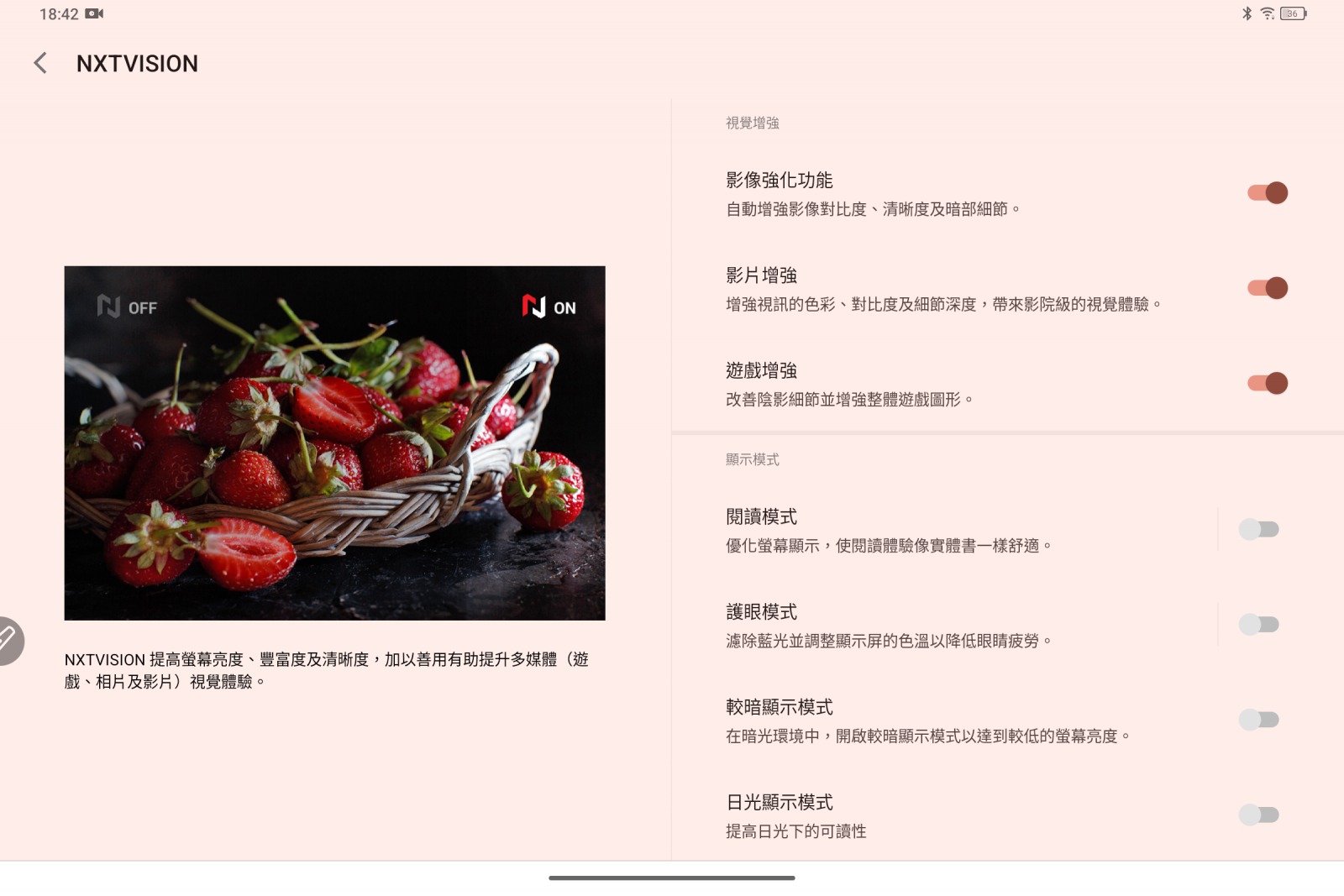
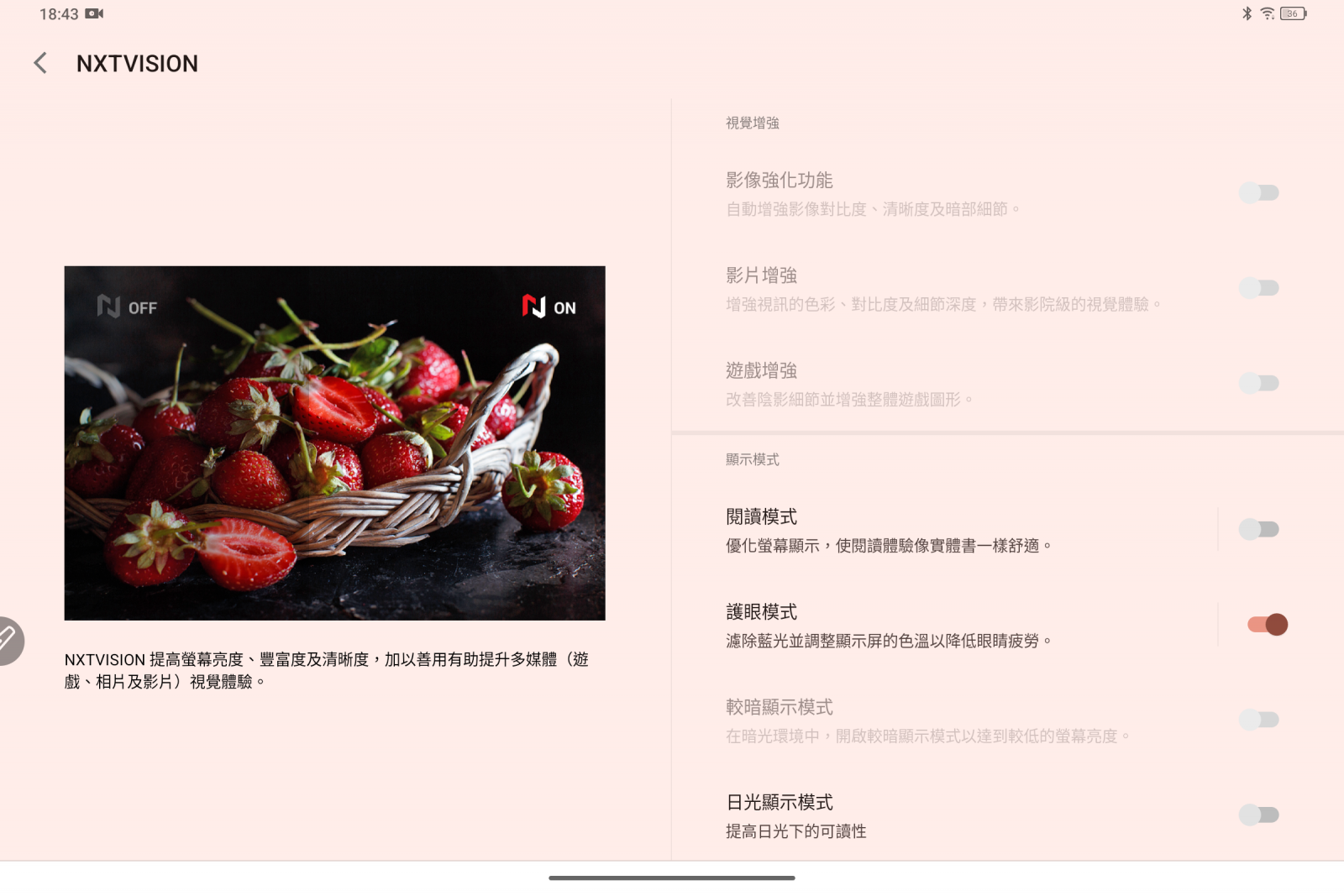 ▲ 設定中的「NXTVISION」可以開啟視覺增強的三種模式
▲ 設定中的「NXTVISION」可以開啟視覺增強的三種模式
增加生產力的工作幫手,成為筆電第二螢幕
除此之外,若想將 TCL NXTPAPER 14 設定為筆電的第二螢幕,前提是筆電為 Windows 系統,而且筆電和平板須連接同一個 Wi-Fi,從平板下拉選單中點選「第二螢幕」就會有操作教學,在電腦上選擇同步顯示或延伸畫面,只要有勾選「允許從已連接到此顯示器的鍵盤或滑鼠輸入」,就可以在平板上使用觸控筆操作,雙螢幕對工作上來說非常方便,無論是想邊看書邊寫筆記、邊追劇邊寫作業或是邊投影報告邊看講稿小抄,有時還可以創造出更多分割視窗,幫助大家增加生產力。
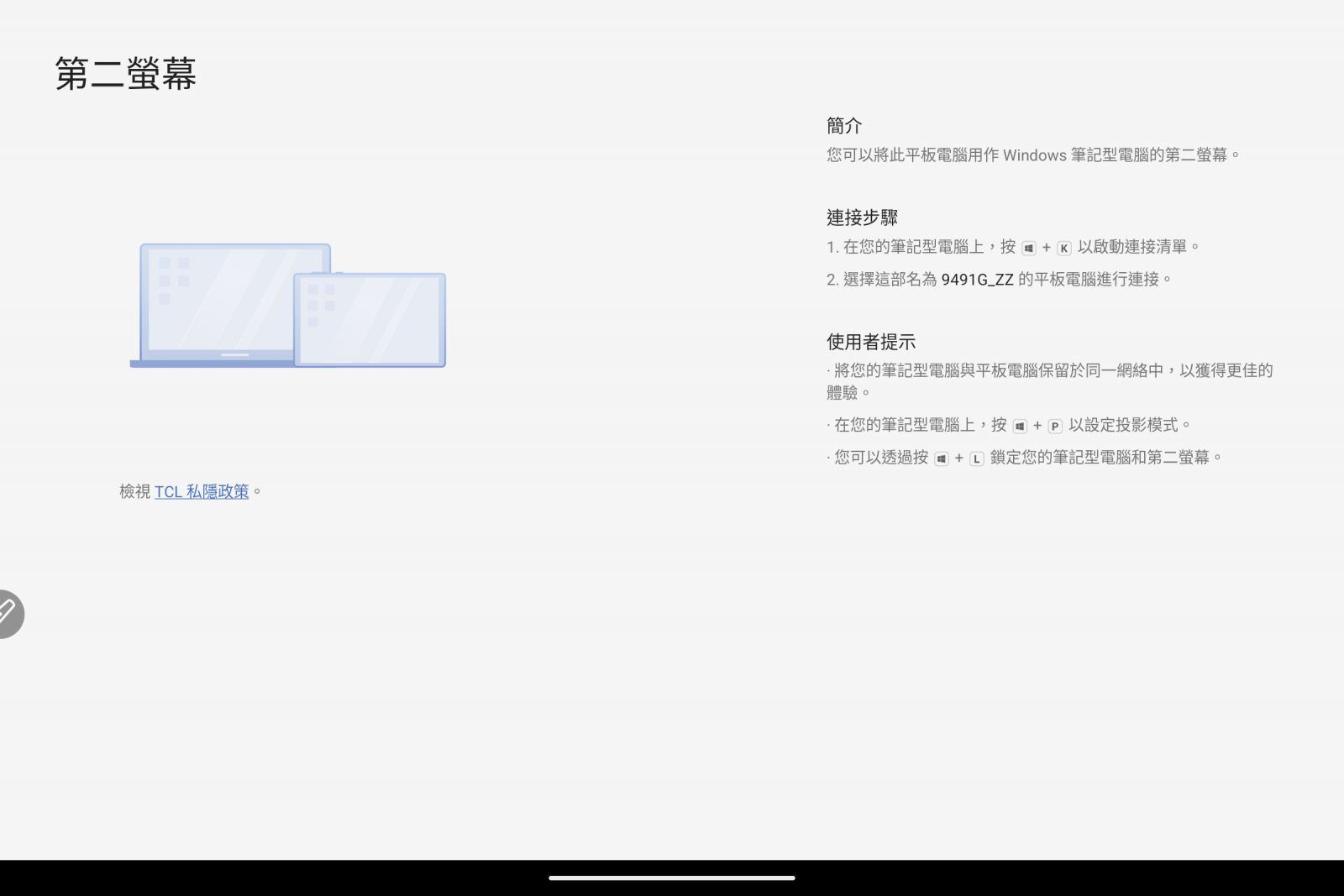 ▲ 下拉選單點選「第二螢幕」就會有操作教學
▲ 下拉選單點選「第二螢幕」就會有操作教學
 ▲ 雙螢幕對工作上來說非常方便
▲ 雙螢幕對工作上來說非常方便

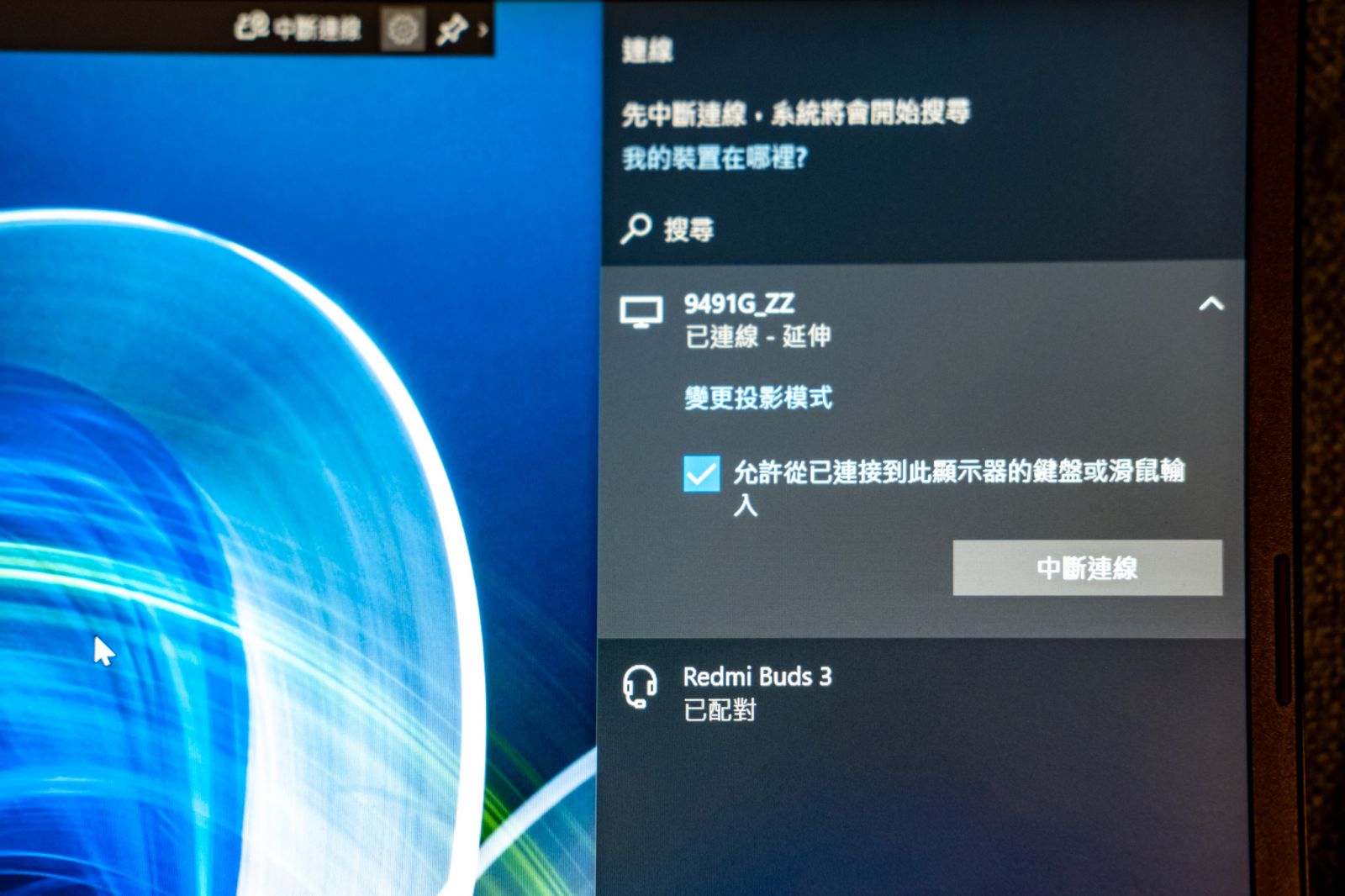 ▲ 在電腦上選擇同步顯示或延伸畫面並允許鍵盤和滑鼠輸入
▲ 在電腦上選擇同步顯示或延伸畫面並允許鍵盤和滑鼠輸入
科技來自於人性,智能提醒的護眼助手
至於我個人最喜歡的則是位於桌面上的「護眼助手」,包含休息提醒、姿勢提醒、環境提醒,不管是我們自己或是家長給孩子使用,常常會忘記注意時間,休息提醒可以自訂「持續的螢幕時間」、「休息時間」、「提醒模式」,一般建議使用 30 分鐘休息 10 分鐘,休息模式中可以選擇提醒模式,若是選擇提醒模式「強」,時間一到畫面就會被蓋台,跳出大自然風景,強制中斷使用中的程式;姿勢提醒則包含「與螢幕的距離」和「臥姿提醒」,不管是太靠近觀看或是躺著滑都會被警告,環境提醒則是像在搖晃的車上或燈光昏暗處使用時會跳出提醒,這些小功能都是為了保護我們的雙眼,個人相當建議都可以開啟,畢竟常常一不小心就沉迷在網路世界,忘了保持距離或維持光亮,這些壞習慣都容易造成眼睛疲勞或不適。
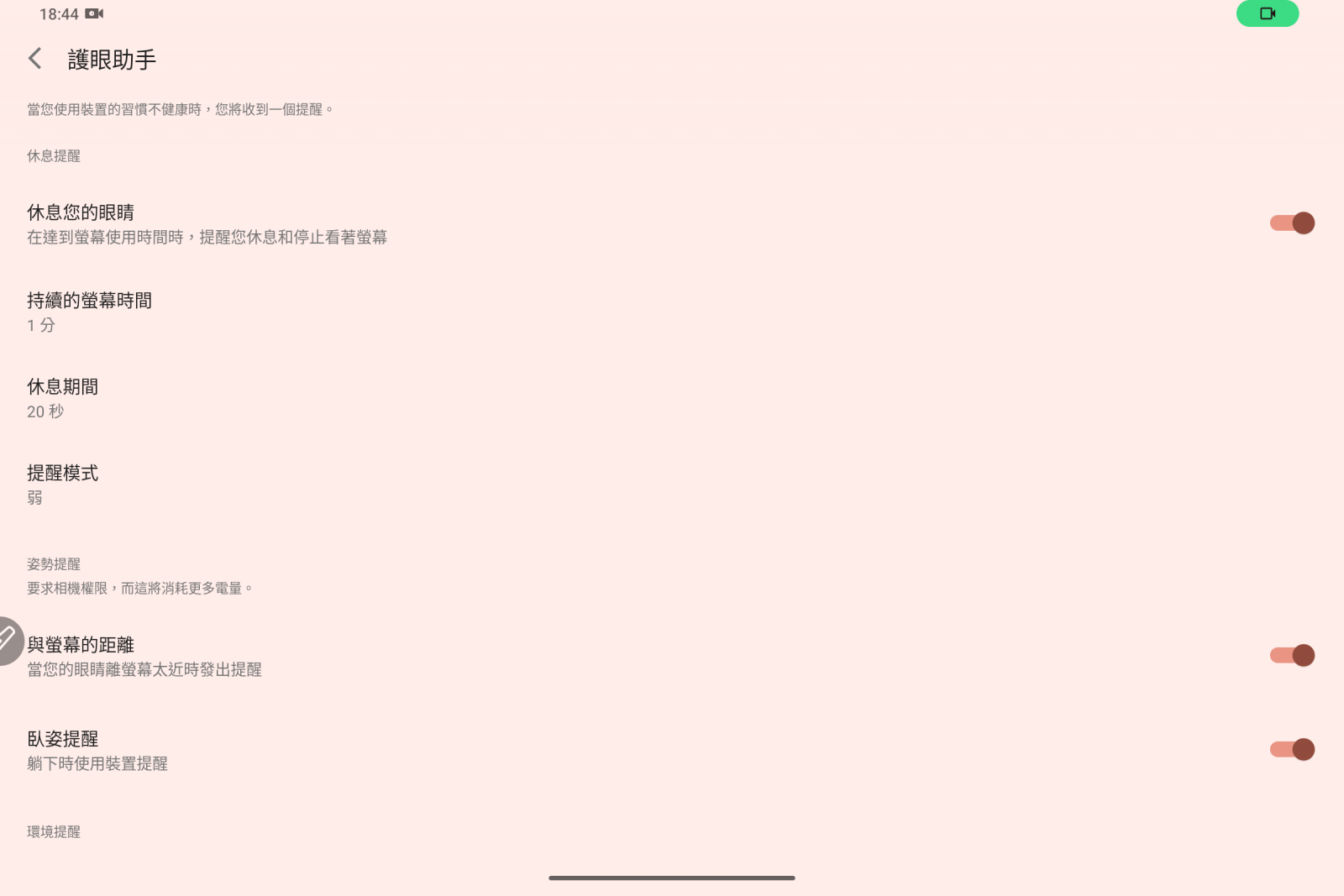 ▲ 「護眼助手」,包含休息提醒、姿勢提醒、環境提醒
▲ 「護眼助手」,包含休息提醒、姿勢提醒、環境提醒
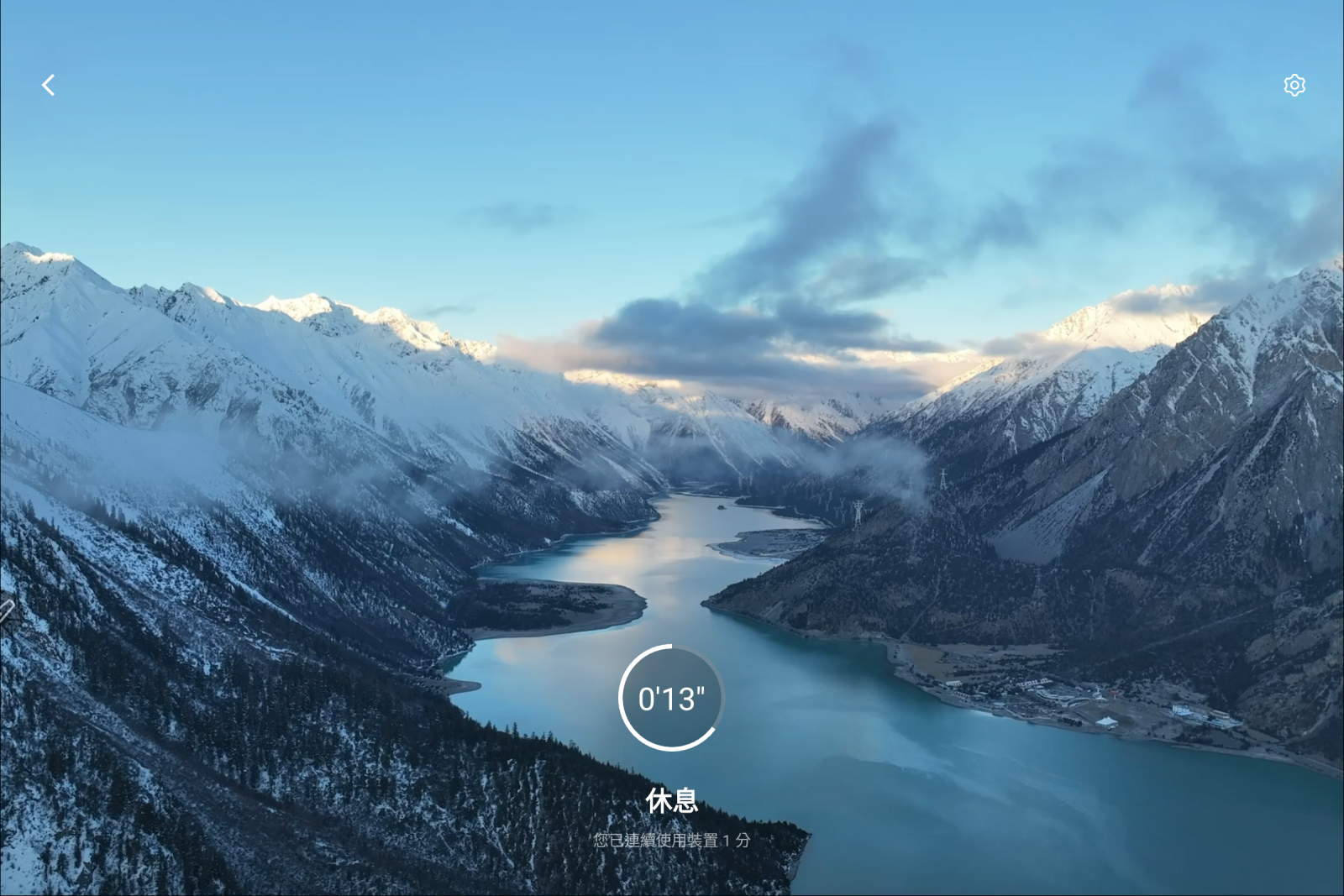
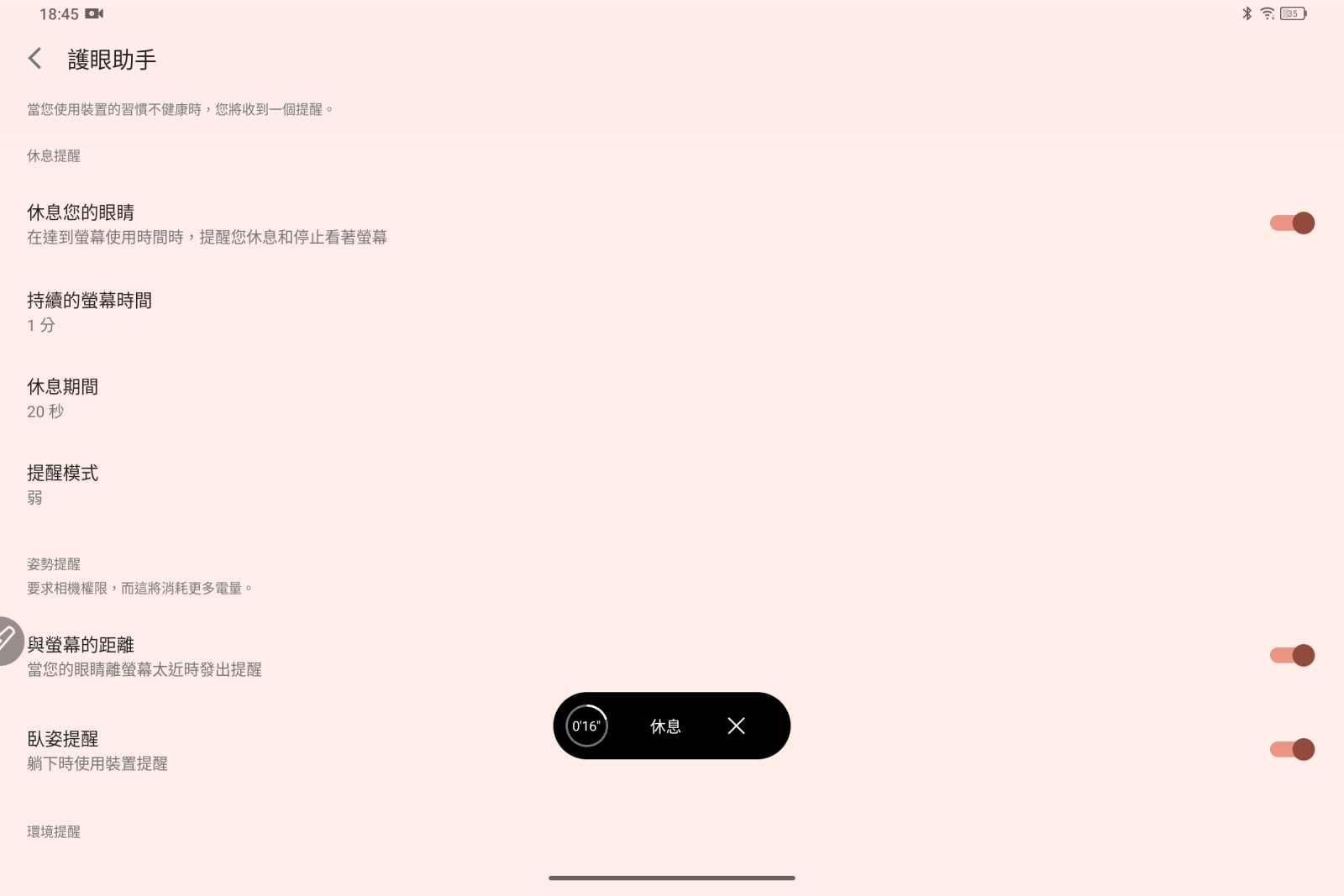 ▲ 左為提醒模式強、右為提醒模式弱(僅有休息提醒可以選擇提醒模式)
▲ 左為提醒模式強、右為提醒模式弱(僅有休息提醒可以選擇提醒模式)

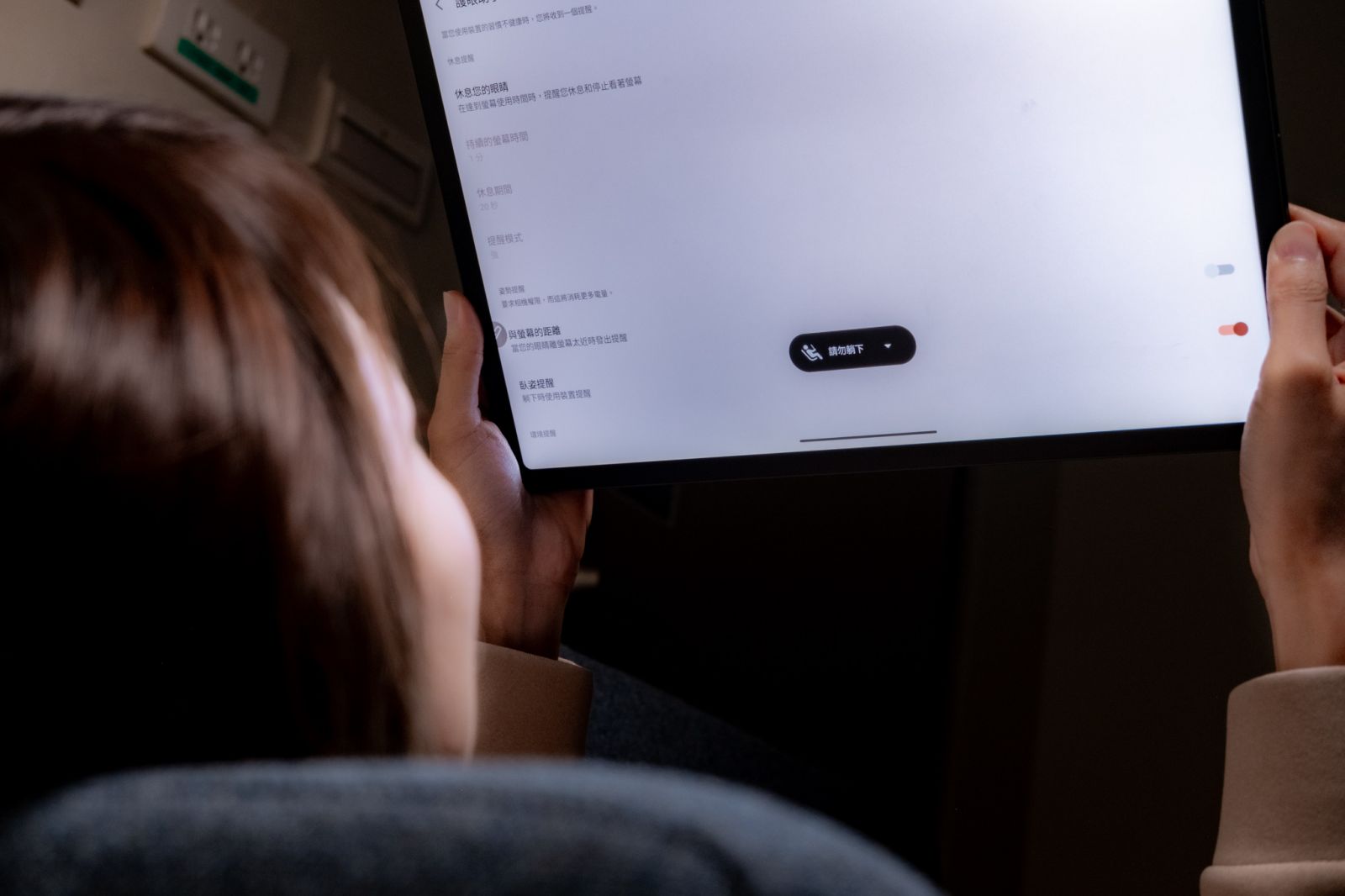 ▲ 躺著看也會被警告「請勿躺下」
▲ 躺著看也會被警告「請勿躺下」
買電子紙還是未來紙?端看使用需求
TCL NXTPAPER 14 未來紙平板簡單來說就是相對之下比較護眼的平板電腦,使用兩週左右感覺比整天盯著電腦,眼睛有比較不那麼乾癢酸澀,當然想要專心純閱讀文字還是推薦買電子紙的閱讀器,但若是看書的類型多為彩色漫畫、雜誌,甚至常常想看影片追劇,追求色彩、速度又想要保護眼睛的族群,未來紙平板就很適合喔!
TCL NXTPAPER 14 規格簡介
- 作業系統:Android14
- 螢幕:14.3 吋 LCD 2.4K
- 螢幕像素密度:彩色 202PPI
- 螢幕亮度(nits):最小值 350 / 正常值 400 / 最大值 500(日光下)
- RAM記憶體:8GB
- 內建使用記憶體:256GB
- 處理器:聯發科 / Mediatek 2.2 GHz 八核心處理器(MT8781)
- 電池容量:10000mAh
哪裡買?
.jpeg)
攝癮集 / 三創生活3F / 0809-093-300,分機10230

